
De Paintbrush Tool (Penseel) is een van de oudste tools naast de Pen Tool. De Pen Tool werkt met Bézier-curves en dat geeft strakke curves, maar lijkt niet op tekenen zoals dat met de hand gaat. De Paintbrush lijkt wat dat betreft meer op tekenen: de lijn volgt gewoon de penseelpunt. Er zijn verschillende soorten brushes die je zelf kunt vormgeven. In deze les kijken we naar de zogenaamde Art Brush (Kunstpenseel).
Een Art Brush moet je je voorstellen als een vector plaatje dat je in de Brush laadt en waarmee je tekent. Het plaatje wordt dan uitgesmeerd in de tekenrichting. Hieronder zie je links plaatje van een bloem, en drie ‘gewone’ lijnen.
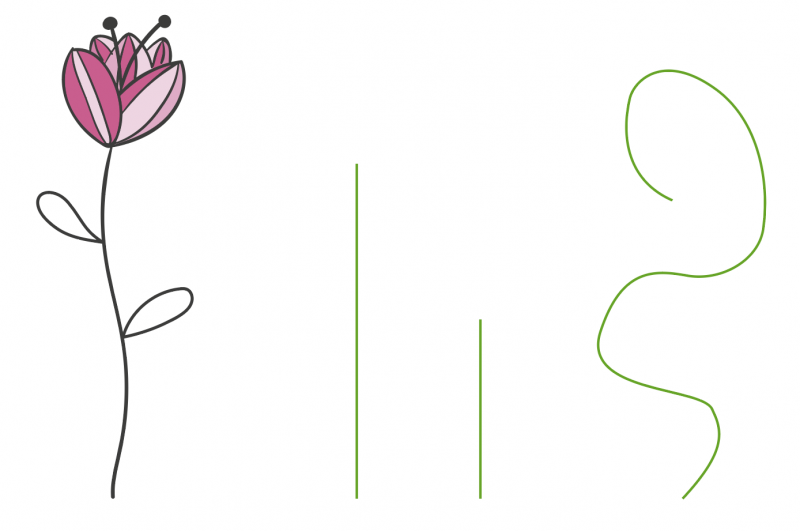
Wanneer we van het plaatje een Art Brush maken en toepassen op de lijnen zie je goed hoe een Art Brush het plaatje uitrekt (of inkrimpt), afhankelijk van de lengte van de lijn.
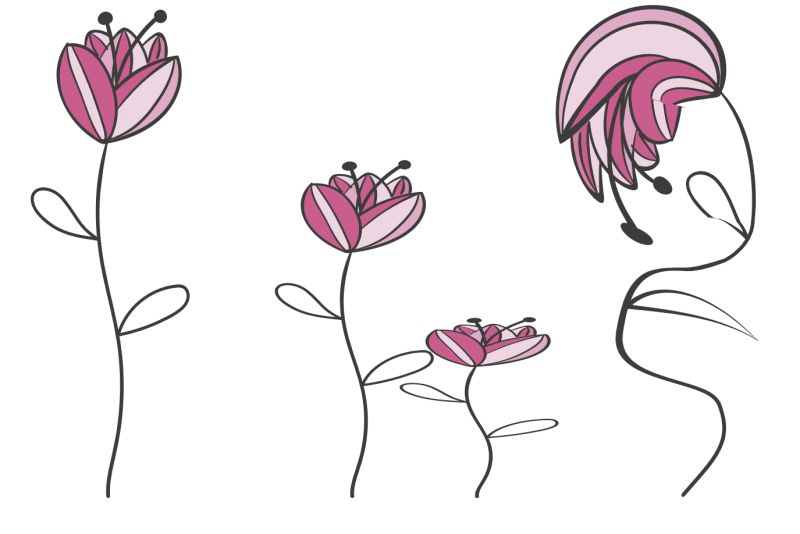
Hieronder zie je de Art Brush Options van het gebruikte bloem-penseel.
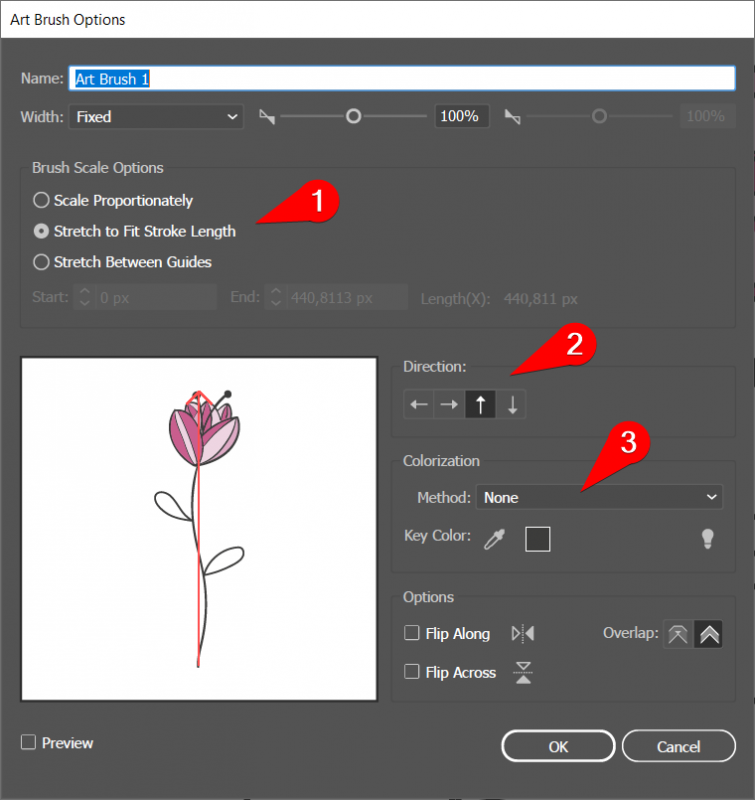
Bij (1) zie je staan dat het plaatje moet worden uitgetrokken tot de lengte van de lijn. De optie Scale Proportionally laat het plaatje in de lengte én in de breedte krimpen of uitrekken. De optie ‘Stretch between guides’ wordt verderop uitgelegd.
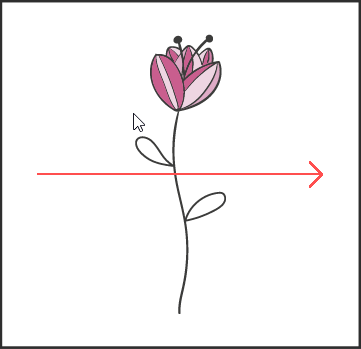
Bij (2) kies je de richting waarin je het plaatje wilt uitsmeren, vanaf het beginpunt tot het eindpunt van een lijn (je ziet deze rode pijl ook in de thumbnail staan). In het geval hierboven begint de lijn bij de stengel en eindigt bij de bloemblaadjes. Stel dat je de pijl van links naar rechts laat gaan zoals in het plaatje hier rechts, dan zou een lijn starten met het linkerblaadje en eindigen met het rechterblaadje.
Bij (3) kies je wat er met de kleuren moet gebeuren. Met “None” hou je de kleuren uit het originele plaatje. Met “Tints” wordt het hele plaatje gekleurd met de lijnkleur. De andere twee opties “Tints and Shades” en “Hue Shift” zijn variaties op de huidige lijnkleur.
Stretch Between Guides
Wanneer je voor deze optie kiest kun je het uitrekken laten plaatsvinden tussen twee lijnen. Deze lijnen sleep je op het voorbeeld op de juiste plek. Met de instelling hieronder zie je dat alleen het stukje stengel tussen de twee blaadjes wordt uitgerekt.
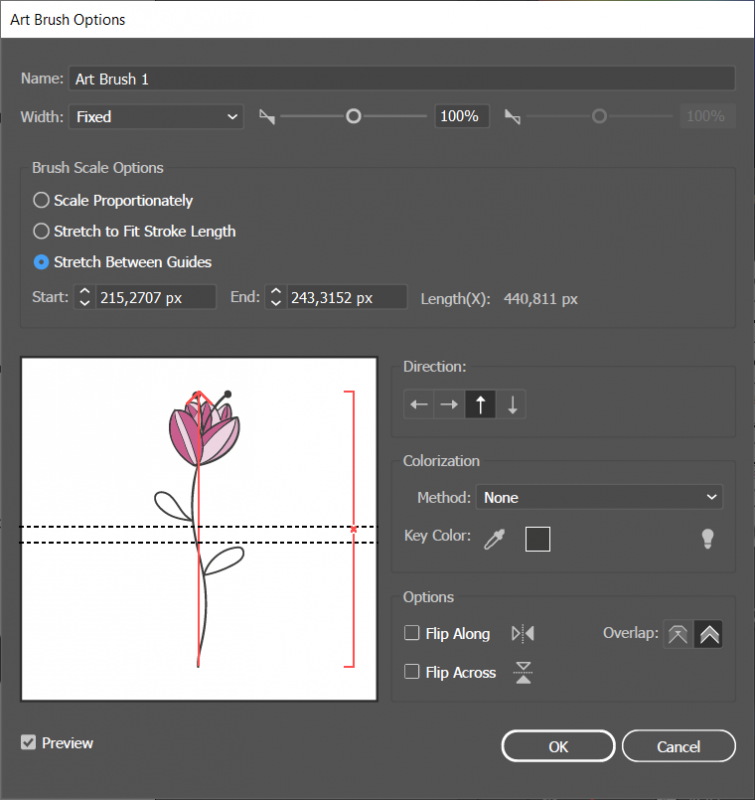
Hieronder zie je het resultaat. De originele bloem waarmee de Art Brush is gemaakt staat links. De middelste en de rechterbloem zijn langer. Je ziet dat het uitrekken nu gebeurt op het stukje stengel tussen de blaadjes.
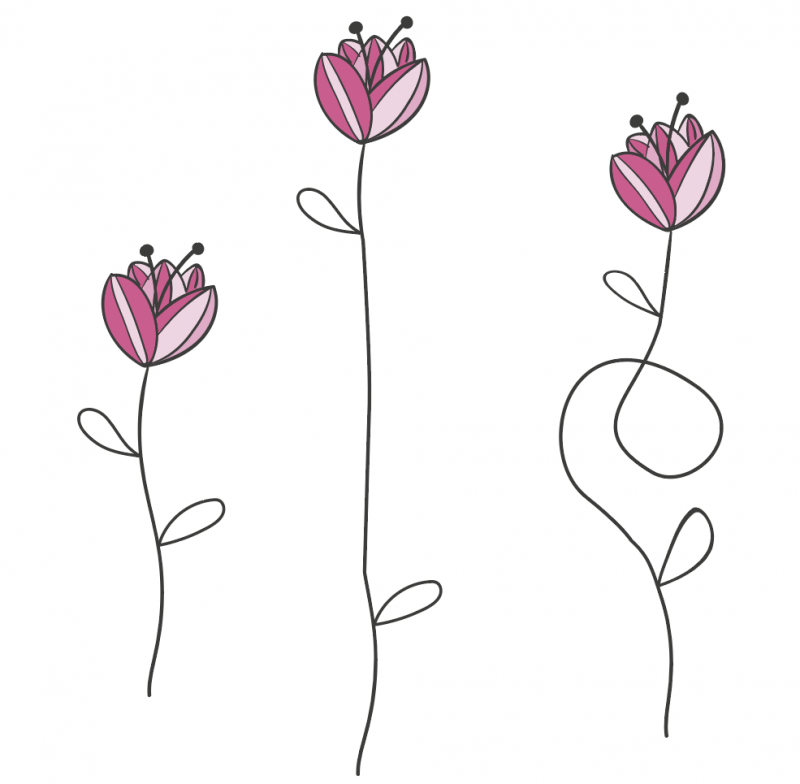
Download de Training Art Brushes en open deze in Illustrator.
Selecteer de tekening van de hand. Sleep deze naar het Brushes paneel en laat hem hierop los. Je krijgt nu de vraag welk type Brush je wilt maken, kies voor een een Art Brush (kunstpenseel).
Je kan ook (met de hand geselecteerd) het context-menu van het Brushes panel openen en hier New > Art Brush (Kunstpenseel) kiezen.
Variant 1
Stel de Art Brush in met de juiste instellingen. Gebruik hiervoor de uitleg onder het tabblad Intro. De eerste brush maak je met de optie Stretch to Fit Stroke Length.
Deselecteer het plaatje van de hand. Kies de zojuist gemaakte Brush in je Brushes paneel en pak de Paintbrush (B). Trek nu een lijn op het artboard. Illustrator tekent de Art Brush pas wanneer je de muisknop loslaat.
Variant 2
Dubbelklik op een Art Brush om de opties ervan te bekijken. Kies de optie Stretch Between Guides. Stel deze in aan de hand van de uitleg op tabblad Intro.
Wanneer je de opties wijzigt en opslaat dan krijg je de vraag je de wijzigingen wilt toepassen op bestaande lijnen. Kies hier voor Leave Strokes, zodat je een nieuwe versie van de Art Brush maakt.
Kies nu de tweede versie van de brush en teken met de Paintbrush een nieuwe lijn op het artboard.
Ga op internet op zoek naar een aantal leuke vector afbeeldingen die geschikt zijn voor het tekenen van lijnen. Denk aan zoektermen als rope, road, vine, barbwire, thorns, ivy, etc. Zorg ervoor dat je *.ai bestanden download (voor Illustrator). Let op dat je ZIP bestanden eerst uitpakt voordat je ze opent in Illustrator.
Wanneer je specifiek zoekt naar Illustrator Brushes kun je ook bestanden vinden die kant-en-klare brushes bevatten. Is dit niet het geval, dan kun je het gedownloade plaatje selecteren en hier een Brush van maken door de selectie in het Brushes paneel te slepen. Vaak is de optie “Pattern Brush” het meest geschikt voor het maken van lijnen waarin het plaatje zich herhaalt.
Om een Brush naar een ander document te kopiëren moet je een lijn tekenen met deze Brush, en de lijn copy-pasten naar het nieuwe document. De brush komt dan mee.